5 روش بروزرسانی وردپرس بهصورت دستی و خودکار
بروزرسانی وردپرس یکی از اصلی ترین اقدامات برای حفظ امنیت عملکرد و بهینه سازی وب سایت های وردپرسی است. در این آموزش وردپرس پنج روش مطمئن برای بروزرسانی وردپرس افزونه ها و قالب ها را بررسی می کنیم. این روش ها به شما کمک می کنند تا وب سایت خود را همواره در بهترین وضعیت ممکن نگه دارید.
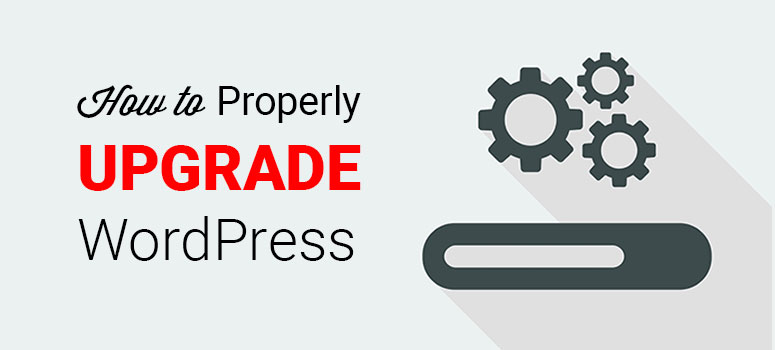
اهمیت بروزرسانی وردپرس
بروزرسانی های منظم وردپرس شامل بهبودهای امنیتی رفع باگ ها و ارائه قابلیت های جدید هستند. عدم انجام بروزرسانی می تواند وب سایت شما را در معرض حملات سایبری قرار دهد و عملکرد آن را تحت تأثیر قرار دهد.
بروزرسانی به صورت خودکار
وردپرس از نسخه ۵.۵ به بعد امکان بروزرسانی خودکار هسته افزونه ها و قالب ها را ارائه داده است. این قابلیت می تواند برای کاهش نیاز به نظارت دستی و افزایش امنیت وب سایت مفید باشد.
مراحل فعال سازی بروزرسانی خودکار :
- فعال سازی در پیشخوان :
- از منوی پیشخوان به بخش «افزونه ها» یا «پوسته ها» بروید.
- گزینه «فعال سازی بروزرسانی خودکار» را انتخاب کنید.
- استفاده از کد : اگر دسترسی به فایل ها دارید می توانید کد زیر را به فایل wp-config.php اضافه کنید :
php
Copy code
define(‘WP_AUTO_UPDATE_CORE’, true);
|
نوع بروزرسانی |
روش فعال سازی |
مزایا |
|
هسته وردپرس |
پیشخوان یا کد |
کاهش نگرانی امنیتی |
|
افزونه ها و قالب ها |
پیشخوان |
راحتی در مدیریت |
بروزرسانی به صورت دستی از پیشخوان وردپرس
یکی از ساده ترین روش ها استفاده از پیشخوان وردپرس است.
مراحل :
- وارد پنل مدیریت وردپرس شوید.
- از منوی «بروزرسانی ها» گزینه مورد نظر (هسته افزونه یا قالب) را انتخاب کرده و بروزرسانی را انجام دهید.
- پس از اتمام عملکرد وب سایت را بررسی کنید.
بروزرسانی از طریق هاست (cPanel)
بروزرسانی از طریق مدیریت فایل ها در هاست گزینه مناسبی برای کاربرانی است که با مشکلات فنی در بروزرسانی پیشخوان مواجه می شوند.
مراحل :
- به پنل هاست خود (cPanel) وارد شوید.
- به مسیر public_html بروید و فولدر wp-content را بررسی کنید.
- فایل های مربوط به نسخه جدید وردپرس را از وب سایت رسمی دانلود و در این مسیر جایگزین کنید.
- پس از اتمام مطمئن شوید که فایل های قبلی به درستی حذف شده اند.
بروزرسانی با استفاده از FTP
روش بروزرسانی از طریق FTP مناسب کسانی است که به دسترسی مستقیم به هاست نیاز دارند.
ابزارهای لازم :
- نرم افزار FTP مانند FileZilla
- اطلاعات کاربری FTP هاست
مراحل :
- وارد نرم افزار FTP شوید و به هاست متصل شوید.
- فایل وردپرس جدید را از وب سایت رسمی دانلود کنید.
- محتویات را در مسیر اصلی وردپرس آپلود کنید.
- فایل های قدیمی را با نسخه جدید جایگزین کنید.
بروزرسانی با افزونه های مدیریت وردپرس
افزونه هایی مانند ManageWP یا InfiniteWP می توانند فرآیند بروزرسانی را آسان تر کنند.
ویژگی های کلیدی :
- امکان مدیریت چندین سایت از یک داشبورد
- بروزرسانی خودکار با گزارش های کامل
- پشتیبان گیری قبل از بروزرسانی
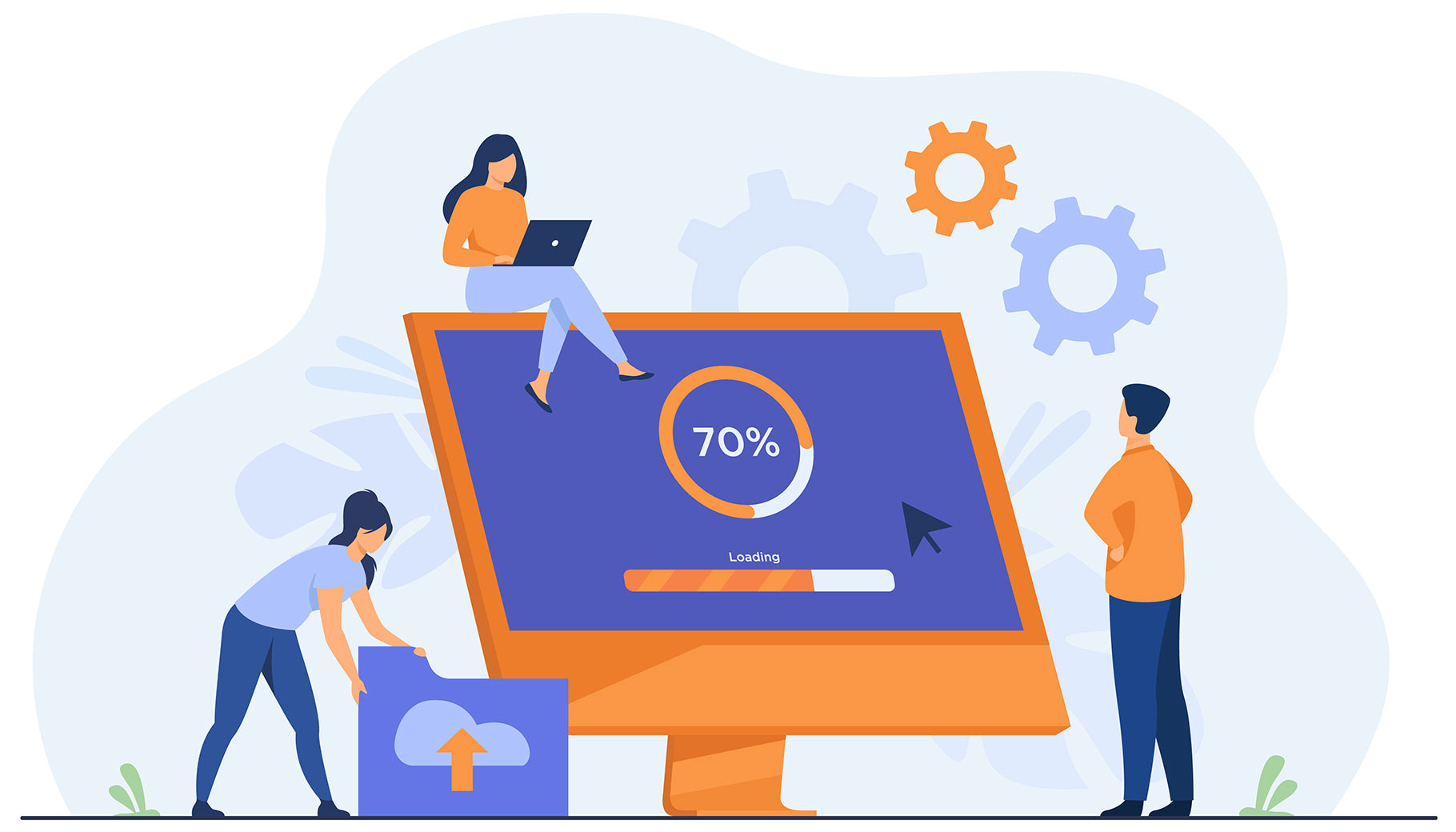
جدول مقایسه روش های بروزرسانی
|
روش |
پیچیدگی |
امنیت |
مناسب برای |
|
خودکار |
کم |
بالا |
کاربران مبتدی |
|
دستی (پیشخوان) |
متوسط |
متوسط |
کاربران معمولی |
|
هاست (cPanel) |
متوسط |
بالا |
کاربران حرفه ای |
|
FTP |
زیاد |
بالا |
توسعه دهندگان |
|
افزونه های مدیریت |
کم |
بالا |
مدیران چند وب سایت |
پرسش های متداول
آیا می توانم بدون پشتیبان گیری بروزرسانی کنم؟
پیشنهاد نمی شود. همیشه قبل از بروزرسانی از اطلاعات وب سایت پشتیبان گیری کنید تا در صورت بروز خطا بتوانید سایت را به حالت قبل بازگردانید.
اگر بروزرسانی باعث بروز خطا شد چه کنم؟
- از پشتیبان استفاده کنید.
- افزونه ها و قالب های ناسازگار را غیرفعال کنید.
- با پشتیبانی هاست تماس بگیرید.
چطور از ناسازگاری افزونه ها جلوگیری کنم؟
پیش از بروزرسانی سازگاری افزونه ها را با نسخه جدید وردپرس بررسی کنید.
نتیجه گیری
بروزرسانی وردپرس افزونه ها و قالب ها امری حیاتی برای عملکرد و امنیت وب سایت شماست. با انتخاب روش مناسب و برنامه ریزی دقیق می توانید اطمینان حاصل کنید که وب سایت شما همواره در بهترین وضعیت ممکن است. از ابزارهای پشتیبان گیری و افزونه های مدیریت استفاده کنید تا این فرآیند سریع تر و ایمن تر انجام شود.
